Win10下配置Java 环境变量
在Win10中配置环境变量的方法跟在Win8和Win7中有些不同,看了看网上好多还是Win7/8里面的配置方法。虽然从原理上基本上没什么问题,但有些细节却会让人很苦恼。特意整理下新的配置方法。我假定你已经正确安装了JDK和JRE。
首先打开环境变量的配置界面,新建一个系统环境变量:
变量名:JAVA_HOME
变量值:E:\JDK\JDK1.8
其中变量值为你的JDK安装目录

与JAVA_HOME的配置方法类似,再新建一个变量名为CLASSPATH的环境变量
变量名:CLASSPATH
变量值:.;%JAVA_HOME%\lib\dt.jar;%JAVA_HOME%\lib ools.jar;
可以看出CLASSPATH就是要找你JDK目录下的lib中的dt.jar和tools.jar
到这里跟Win7/8下基本一致

Path环境变量需要添加一个变量值。Path界面有点不太一样

此时配置环境变量的方法有两个,一是直接新建,二是编辑文本
方法一:直接新建
点新建后直接把%JAVA_HOME%\bin和%JAVA_HOME%\jre\bin输入进去。
变量值:%JAVA_HOME%\bin
变量值:%JAVA_HOME%\jre\bin
注意:输入的时候不要有分号

方法二:编辑文本
点击编辑文本把%JAVA_HOME%\bin;%JAVA_HOME%\jre\bin;输入到文本的最末端。
变量值:%JAVA_HOME%\bin;%JAVA_HOME%\jre\bin;
注意:输入的时候不要忘了分号

打开Windows PowerShell
输入javac和java -version,如果出现下图的界面就说明配置成功了。
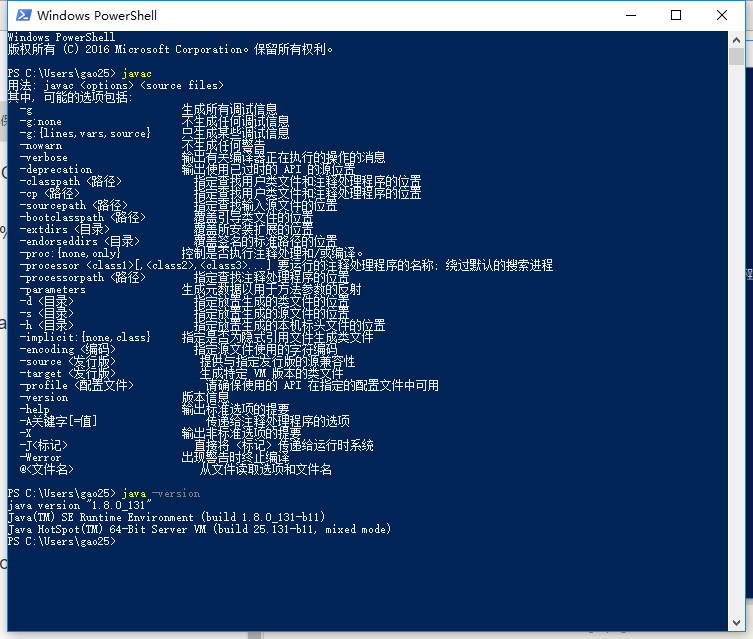



























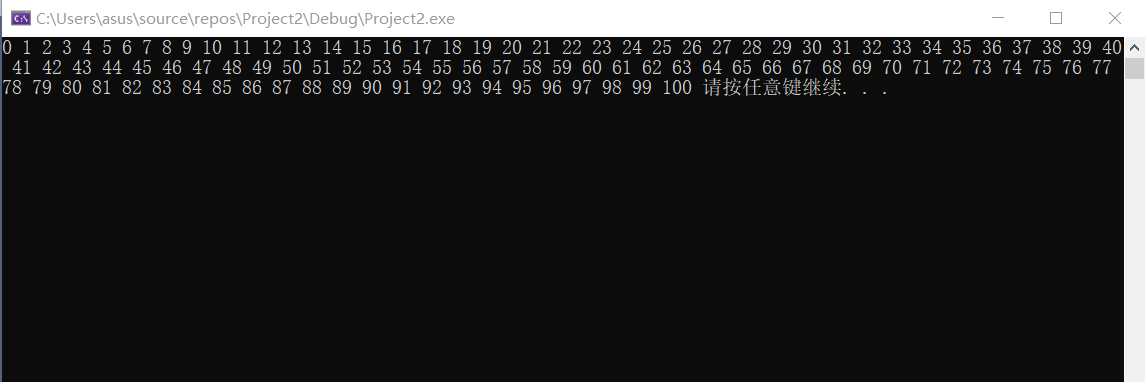

![[C语言]内存操作的库函数实现及原理解释 [C语言]内存操作的库函数实现及原理解释](https://image.dandelioncloud.cn/images/20221022/c2776a88b59341dda759fca78d99daa8.png)





还没有评论,来说两句吧...